Arreglar Crunchyroll no funciona en Chrome
Miscelánea / / December 15, 2021
Crunchyroll es una plataforma popular que ofrece la colección de anime, manga, espectáculos, juegos y noticias más grande del mundo. Hay dos formas de acceder a este sitio web: transmita anime desde el sitio web oficial de Crunchyroll o use Google Chrome para hacerlo. Sin embargo, con este último, es posible que se enfrente a ciertos problemas, como que Crunchyroll no funcione o no se cargue en Chrome. ¡Continúe leyendo para solucionar este problema y reanudar la transmisión!
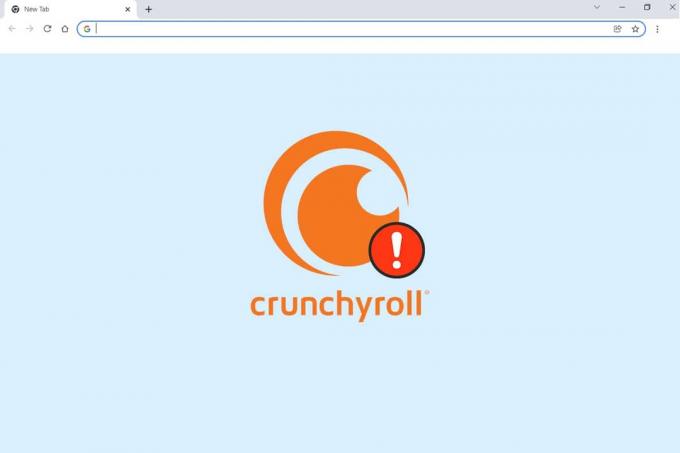
Contenido
- Cómo arreglar Crunchyroll no funciona en Chrome
- Comprobación preliminar: pruebe navegadores web alternativos
- Método 1: Borrar caché y cookies de Chrome
- Método 2: deshabilite los bloqueadores de anuncios (si corresponde)
- Método 3: actualizar el navegador Chrome
- Método 4: busque y elimine programas dañinos.
- Método 5: Restablecer Chrome
- Método 6: cambiar a otro navegador
Cómo arreglar Crunchyroll no funciona en Chrome
Crunchyroll admite una amplia gama de plataformas como navegadores de escritorio, Windows, iOS, teléfonos Android y varios Televisores. Si utiliza navegadores web para acceder a él, es posible que surjan algunos problemas de conectividad o relacionados con el navegador. arriba. Los métodos enumerados en este artículo no solo ayudarán a solucionar el problema de que Crunchyroll no se carga en Chrome, sino que también ayudarán en el mantenimiento regular de los navegadores web.
Comprobación preliminar: pruebe navegadores web alternativos
Se recomienda no omitir esta verificación, ya que es muy importante determinar si se trata de un error del navegador o no.
1. Cambie a un navegador diferente y verifique si encuentra los mismos errores.
2A. Si puede acceder al sitio web de Crunchyroll en otros navegadores, el error definitivamente está relacionado con el navegador. Necesitaras implementar los métodos discutido aquí.
2B. Si continúa enfrentando los mismos problemas, póngase en contacto con el equipo de soporte de Crunchyroll y presentar una solicitud, como se muestra.

Método 1: Borrar caché y cookies de Chrome
Los problemas de carga se pueden solucionar fácilmente borrando el caché y las cookies en su navegador web, como Chrome, Firefox, Opera y Edge.
1. Lanzamiento Google Chrome navegador web.
2. Escribe chrome: // configuración en el URL bar.
3. Haga clic en Privacidad y seguridad en el panel izquierdo. Luego, haga clic en Eliminar datos de navegación, mostrado resaltado.

4. Aquí, seleccione el Intervalo de tiempo para que la acción se complete a partir de las opciones dadas:
- Ultima hora
- Últimas 24 horas
- Los últimos 7 días
- Últimas 4 semanas
- Todo el tiempo
Por ejemplo, si desea eliminar todos los datos, seleccione Todo el tiempo.
Nota: Asegúrese de que el Cookies y otros datos del sitio y Imágenes y archivos en caché las casillas están marcadas. Puede optar por eliminar Historial de navegación, historial de descargas y contraseñas y otros datos de inicio de sesión también.

5. Finalmente, haga clic en Borrar datos.
Método 2: deshabilite los bloqueadores de anuncios (si corresponde)
Si no tiene una cuenta premium de Crunchyroll, a menudo le molestarán los anuncios emergentes en medio de los programas. Por lo tanto, muchos usuarios emplean extensiones de bloqueadores de anuncios de terceros para evitar dichos anuncios. Si su bloqueador de anuncios es el culpable de que Crunchyroll no funcione en el problema de Chrome, desactívelo como se indica a continuación:
1. Lanzamiento Google Chrome navegador web.
2. Ahora, haga clic en el icono de tres puntos en la esquina superior derecha.
3. Aquí, haga clic en el Más herramientas opción como se muestra a continuación.
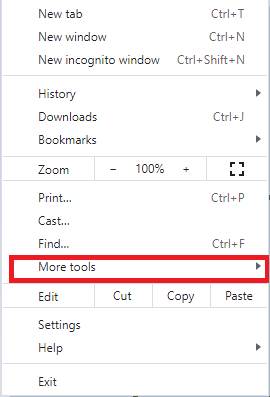
4. Ahora, haga clic en Extensiones como se muestra.
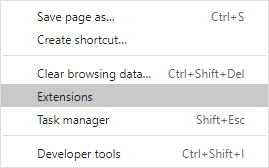
5. A continuación, apague el extensión del bloqueador de anuncios que está utilizando desactivándolo.
Nota: Aquí, hemos mostrado el Gramaticalmente extensión como ejemplo.
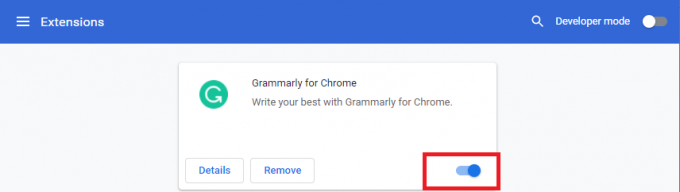
6. Actualizar su navegador y compruebe si el problema se ha solucionado ahora. Si no es así, pruebe la siguiente solución.
Leer también:¿Qué es el servicio de elevación de Google Chrome?
Método 3: actualizar el navegador Chrome
Si tiene un navegador desactualizado, las funciones mejoradas actualizadas de Crunchyroll no serán compatibles. Para corregir errores y bugs con su navegador, actualícelo a su última versión, de la siguiente manera:
1. Lanzamiento Google Chrome y abre un Nueva pestaña.
2. Clickea en el icono de tres puntos expandir Ajustes menú.
3. Luego, seleccione Ayuda>Acerca de Google Chrome como se ilustra a continuación.

4. Permitir Google Chrome para buscar actualizaciones. La pantalla mostrará Comprobando actualizaciones mensaje, como se muestra.

5A. Si hay actualizaciones disponibles, haga clic en el Actualizar botón.
5B. Si Chrome ya está actualizado, Google Chrome está actualizado Se mostrará el mensaje.

6. Finalmente, inicie el navegador actualizado y vuelva a verificar.
Método 4: buscar y eliminar programas dañinos
Pocos programas incompatibles en su dispositivo harán que Crunchyroll no funcione en el problema de Chrome. Esto podría solucionarse si los elimina por completo de su sistema.
1. Lanzamiento Google Chrome y haga clic en el icono de tres puntos.
2. Luego, haga clic en Ajustes, como se muestra.
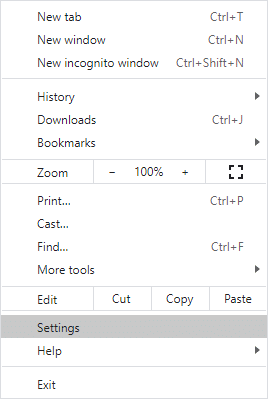
3. Aquí, haga clic en el Avanzado en el panel izquierdo y seleccione Restablecer y limpiar opción.

4. Hacer clic Limpiar computadora, como se muestra resaltado.
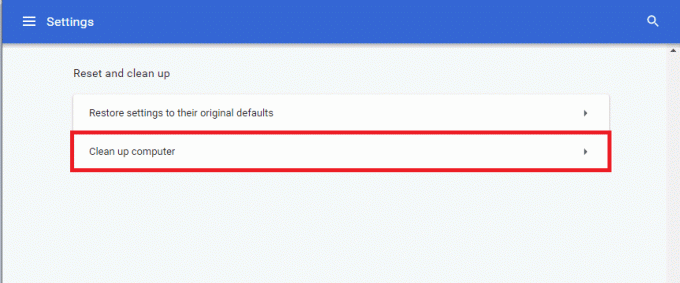
5. Luego, haga clic en el Encontrar para permitir que Chrome Encuentra software dañino en tu ordenador.
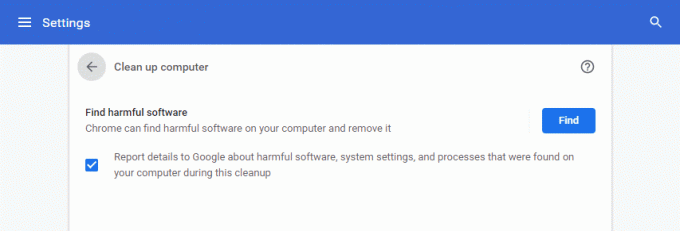
6. Esperar para que se complete el proceso y Eliminar programas dañinos detectados por Google Chrome.
7. Reinicia tu PC y compruebe si se soluciona el problema.
Leer también:Cómo arreglar Chrome sigue fallando
Método 5: Restablecer Chrome
Restablecer Chrome restaurará el navegador a su configuración predeterminada y posiblemente, solucionará todos los problemas, incluido el problema de que Crunchyroll no se carga en Chrome.
1. Lanzamiento Google Chrome> Configuración> Avanzado> Restablecer y limpiar como se indica en el método anterior.
2. Ella, seleccione el Restaurar la configuración a sus valores predeterminados originales opción en su lugar.
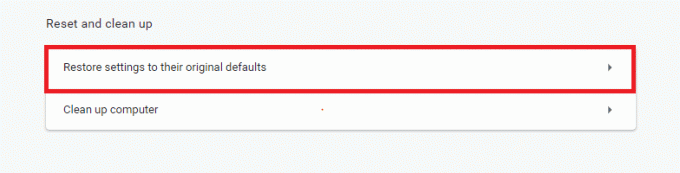
3. Ahora, confirme el mensaje haciendo clic en Reiniciar ajustes botón.
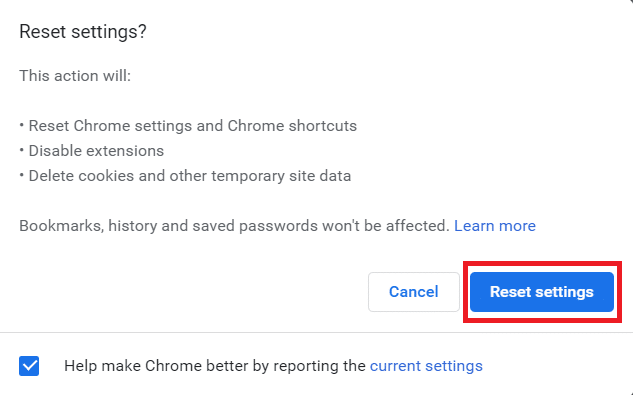
4. Vuelve a iniciar Chrome & visite la página web de Crunchyroll para comenzar a transmitir.
Método 6: cambiar a otro navegador
Si no pudo obtener ninguna solución para Crunchyroll que no funciona en Chrome incluso después de probar todos los métodos mencionados anteriormente, sería mejor cambiar su navegador web a Mozilla Firefox o Microsoft Edge, o cualquier otro para disfrutar ininterrumpidamente transmisión. ¡Disfrutar!
Recomendado:
- Reparar la herramienta de creación de Windows Media que no funciona
- Cómo exportar contraseñas guardadas de Google Chrome
- Solucionar el problema de descarga de bloqueo de Chrome
- Cómo deshabilitar Microsoft Edge en Windows 11
Esperamos que esta guía haya sido útil y haya podido arreglar Crunchyroll no funciona o no se carga en Chrome asunto. Háganos saber qué método le ayudó más. Además, si tiene alguna sugerencia con respecto a este artículo, déjela en la sección de comentarios a continuación.



